Bluetoothの接続方法
Windowsの「設定」から接続ができます。
Windows11をご利用の場合
1.画面下の[スタート]ボタン→[設定]の順にクリックします。
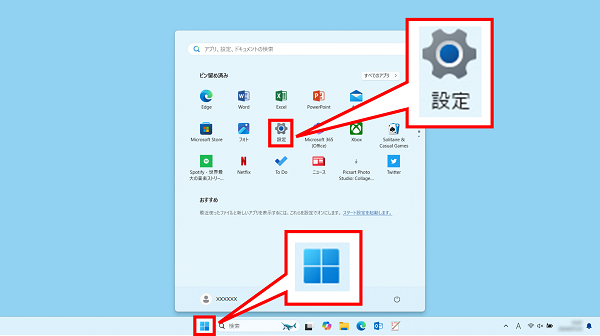
2.[Bluetoothとデバイス]をクリックします。
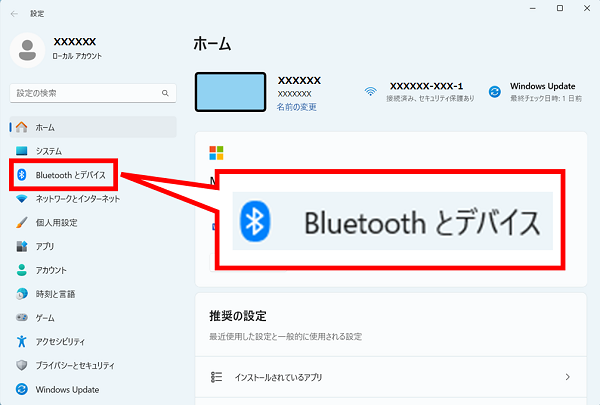
3.[Bluetooth]をオンにし、[デバイスの追加]をクリックします。
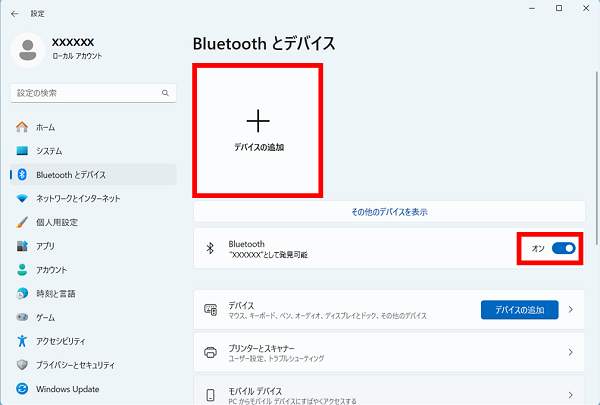
4.[Bluetooth]をクリックします。
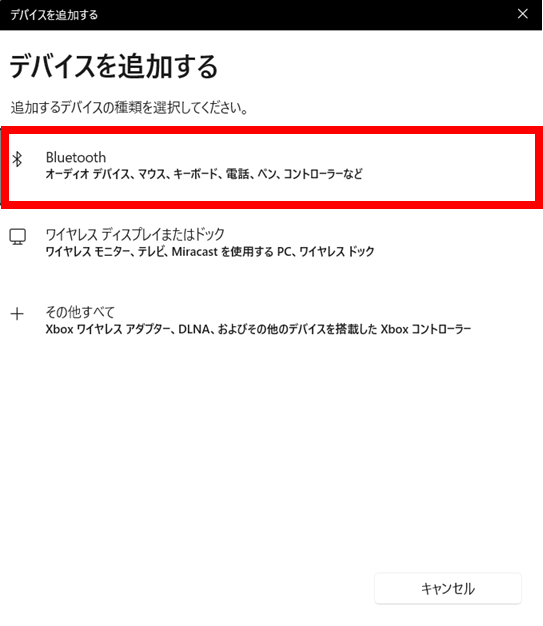
5.周辺にあるBluetooth機器の検索が始まります。接続する機器名が表示されたらクリックします。
※今回は例としてヘッドホンを接続します。
※今回は例としてヘッドホンを接続します。
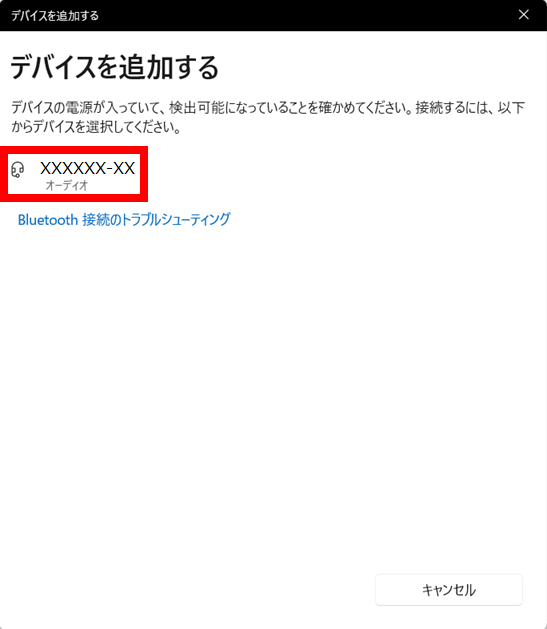
Check!
接続する機器によってはペアリングモードにするための操作が必要です。手順は機器により異なりますのでマニュアルをご覧ください。
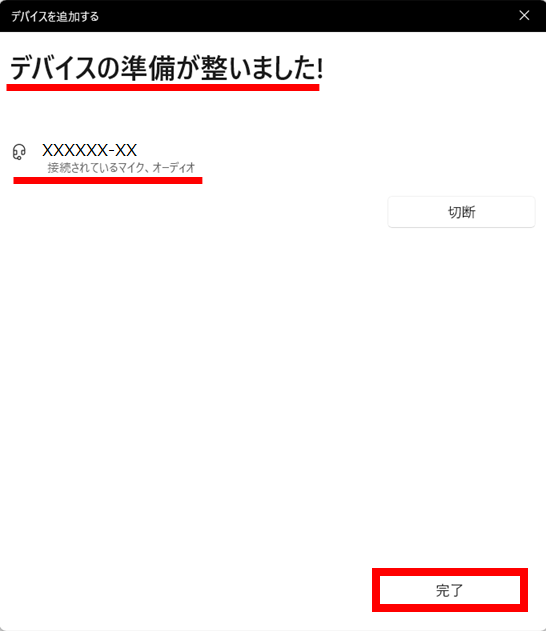
Windows10をご利用の場合
1.画面左下の[スタート]ボタン→[設定]の順にクリックします。
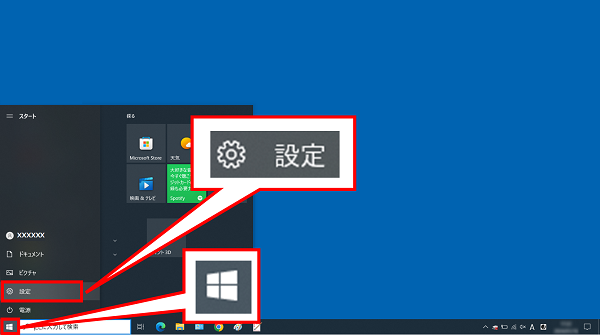
2.[デバイス]をクリックします。
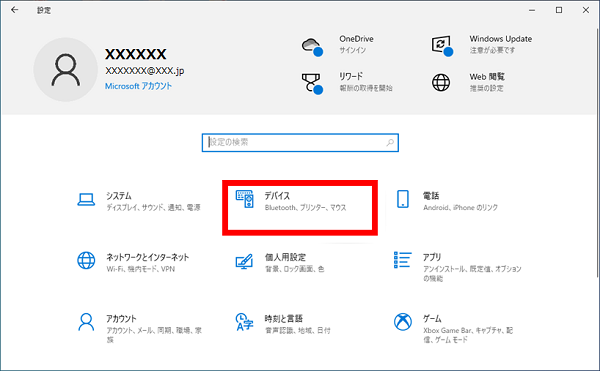
3.[Bluetooth]をオンにし、[Bluetoothまたはその他のデバイスを追加する]をクリックします。
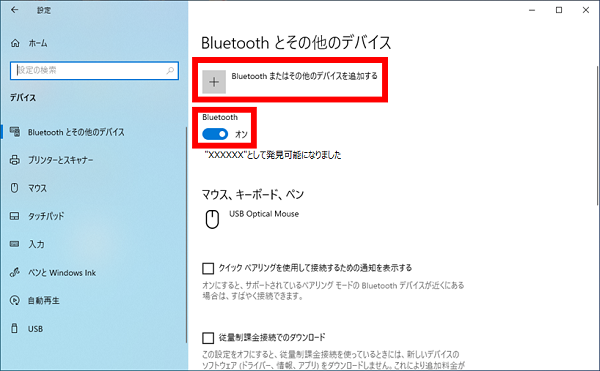
4.[Bluetooth]をクリックします。
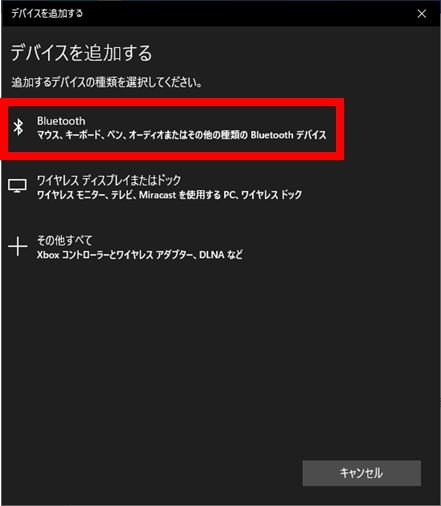
5.周辺にあるBluetooth機器の検索が始まります。接続する機器名が表示されたらクリックします。
※今回は例としてヘッドホンを接続します。
※今回は例としてヘッドホンを接続します。
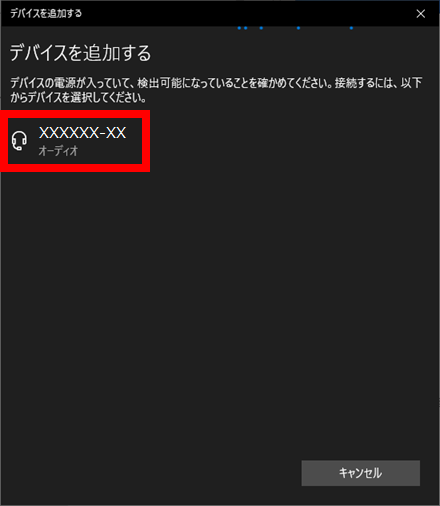
Check!
接続する機器によってはペアリングモードにするための操作が必要です。手順は機器により異なりますのでマニュアルをご覧ください。
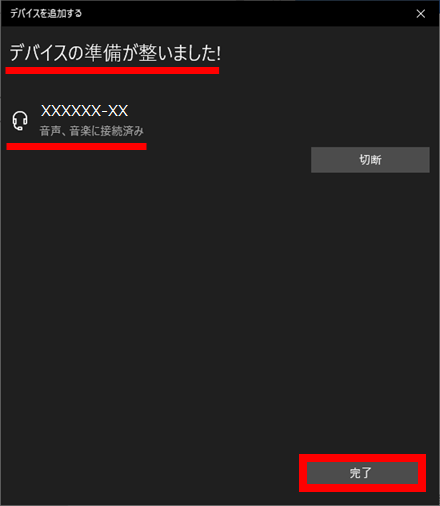
疑問・問題は解決しましたか?
アンケートへのご協力ありがとうございました。
リモートサポートサービス会員様はチャットでオペレーターに質問できます。
お困りごとが解決できない場合は、下のボタンから是非チャットをご利用ください。
リモートサポートサービス会員様はチャットでオペレーターに質問できます。下のボタンから是非チャットをご利用ください。






